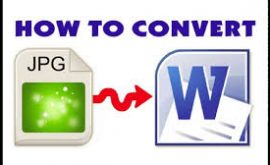Hướng dẫn tải và cài đặt phần mềm đọc file iso

Có thể nhiều bạn đã từng nghe đến file ISO, nhưng chắc chắn sẽ có nhiều bạn chưa biết file này có chứa gì, có tác dụng gì cũng như những thao tác hay cách cài đặt file ISO. Vì thế ngày hôm nay HTBKComputer sẽ mang đến cho bạn một số thông tin về loại file này cho những bạn đang muốn tìm hiểu đồng thời chỉ một số cách cài đặt file ISO để bạn có thể thao tác trên loại file này một cách dễ dàng hơn.
Mục lục nội dung
File ISO là loại file như thế nào?
File ISO còn được biết đến như là một hình ảnh ISO. Đây được xem như một file đơn có chức năng dùng để thay thế cho cả toàn bộ đĩa CD, DVD hoặc cả BD. Bạn có thể sao chép hoàn toàn một chiếc đĩa vào file ISO duy nhất một cách chính xác. File ISO hoạt động theo cơ chế như một chiếc hộp chứa các bộ phận lắp ráp.
Và khi cần sử dụng, bạn chỉ việc lấy các bộ phần này và ráp lại với nhau để có thứ bạn cần dùng. Loại file ISO này thường được dùng để chia sẻ các chương trình lớn thông qua internet để dễ dàng trong việc gửi cũng như chuyển file.
Cách ghi file ISO
Để ghi file ISO thì cách được mọi người sử dụng nhiều nhất đó chính là ghi file vào các loại đĩa như CD, DVD, BD,… Bạn đừng nhầm lẫn việc ghi file này với việc ghi tài liệu, media vào đĩa như thông thường vì muốn ghi file ISO thì phần mềm ghi đĩa của bạn phải có đính kèm nội dung file ISO.
Có một tin vui đó là với các hệ điều hành như Windows 7, 8 và 10 thì bạn có thể ghi luôn file ISO vào đĩa mà không cần cài đặt bất kỳ phần mềm phụ hay phần mềm của bên thứ 3 nào.
Thủ thuật nhỏ cho những bạn dùng Windows 7, 8, 10 mà khi nhấp vào file ISO mà máy không mở đó là hãy mở mục thuộc tính của file để thay đổi chương trình mở file vì chương trình của bạn đang được liên kết với một chương trình khác.
Những chương trình nào được ghi vào file ISO
File ISO thường được sử dụng bắt buộc cho những phần mềm đoán lỗi ổ cứng. Vì những file này chỉ có thể chạy và sử dụng bên ngoài hệ điều hành nên việc ghi vào ISO là bắt buộc.
Hoặc file ISO cũng được sử dụng cho những chương trình như Microsoft Office, những tựa game nặng,… Những file này là những dạng file được cung cấp dưới dạng ISO nhưng lại không khởi động từ ISO.
Cách cài đặt file ISO
Cách cài đặt file ISO rất đa dạng với nhiều những mục đích sử dụng của các bạn. Những cách cài đặt cơ bản là cài đặt để trích xuất file ISO, giải nén ISO,…
Cài đặt trích xuất file ISO
Tác vụ trích xuất file ISO sẽ giúp bạn sao chép các hình ảnh cũng như tài liệu có trong file một cách trực tiếp ra các file mà bạn có thể xem bình thường giống như các file trên máy tính. Ví dụ như khi tải xuống Microsoft Office, bạn sẽ có thể cài như cái chương trình bình thường nếu trước đó bạn đã xuất file.
Vậy làm sao để trích xuất file ISO? Câu trả lời đó chính là sử dụng các chương trình như 7Zip và PeaZip. Những phần mềm này không chỉ giải nén mà còn giúp bạn xuất những file ISO dưới dạng những file mà bạn có thể thao tác cùng như những file thông thường. Và hơn thế nữa, những chương trình này là hoàn toàn miễn phí cho bạn có thể sử dụng.
Cài đặt giải nén file ISO
Để giải nén file ISO bạn có thể thao tác theo một trong hai cách sau đây
Cách 1: Giải nén bằng Winrar
Nếu chưa có phần mềm giải nén Winrar thì bạn cần tải phần mềm này và cài đặt vào máy. Winrar là phần mềm phổ biến và cách cài đặt cũng rất đơn giản nên bạn hoàn toàn có thể tự cài tại nhà.
Tiếp theo bạn tải file ISO cần giải nén về và click chuột phải vào file.ISO→ chọn Extract file→ giải nén→ bạn chỉ cần đợi một chút là Winrar đã giải nén file giúp bạn rồi đấy.
Cách 2: Sử dụng phần mềm ổ đĩa ảo
Nếu bạn muốn giải nén file ISO với mục đích đọc hoặc chỉnh sửa thì bạn cần tải phần mềm Ultralso. Sau khi đã tải và cài đặt Ultralso, bạn bấm chọn File rồi chọn Open→ tìm kiếm file ISO mà bạn vừa tải để mở file→ sau khi chờ mount thành công, bạn sẽ tìm thấy tập tin của file ISO sau khi đã giải nén. Với những file này bạn có thể tiến hành đọc và chỉnh sửa như những loại file bình thường.
Để giúp các bạn hiểu rõ hơn, xin mời tham khảo ngay video mà chúng tôi chia sẻ chi tiết dưới đây nhé!
Lời kết
Cách cà i đặt file ISO tuy đơn giản nhưng lại cần sự hỗ trợ của các phần mềm khác nên sẽ hơi mất thời gian, nhưng kết quả sẽ làm bạn hài lòng đấy. Trên đây là những gợi ý của HTBKComputer về cách cài đặt file ISO, mong rằng chúng sẽ hữu ích với bạn
![]()
Bấm “Ctrl+D” Để lưu trữ trên Bookmark và xem lại, hoặc bấm vào biểu tượng ngôi sao cuối địa chỉ web.